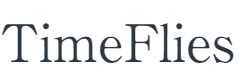仕事をしているとデスクトップっていつの間にか汚くなっていきますよね。
何よりも厄介なのは、一旦きれいにしてもまたすぐ汚くなってくるんです。
デスクトップをきれいに保ちたいと思っていても仕事が忙しくなると数日経てば元の状態。
PCとのいたちごっこはもうやめましょう。
今回はデスクトップが絶対に汚くならない方法をお教えします。
結論から言うと、簡単な設定を1回するだけでまずデスクトップが汚くなることは避けられます。
なぜ、デスクトップが散らかってしまうのでしょうか。
答えは当たり前ですが下記2点ですよね
- デスクトップに保存してしまう
- 保存したまま整理しない
この2つの原因さえ解決してしまえばもう散らかりません。
5S(整理・整頓・清掃・整理・しつけ)が重要ですが、なんでも5Sができている方って印象良いですよね。
マイナスな部分があっても打ち消すことができるほど。
デスクトップは結構人の目に触れがちですので、ふとした時にきれいなデスクトップを見せることができればあなたの印象は良くなることは確実です。
では、さっそく手順をご説明します。
PCの設定変更
フォルダを2つ作成
まず、最初にやることですが下記2種類のフォルダを作ります
- 自分の大切なデータを保存するフォルダ
- エクセルなどのファイルを一時保存するフォルダ
名前はなんでも良いですが保存場所はデスクトップにしましょう。
↓こんな感じで。私の場合「TimesFries」がメインのフォルダ「Temp」が一時保存用のフォルダです。

ファイルのデフォルト保存先の変更
次に、下記の簡単な設定さえしておけば、デスクトップがごちゃごちゃになるという悩みの大部分は解決します。
エクセルの場合、 ファイル > オプション > 保存 で「既定でコンピューターに保存する」にチェックを入れ、保存場所に先ほど作成した「Temp」のパスを入れましょう。

この設定をすることで、名前を付けて保存する際に、エクセルは半ば強制的にこの「Temp」フォルダに保存されるようになります。

今まで、デスクトップがごちゃちごちゃになってしまう原因は「名前を付けて保存」の時になんとなく「デスクトップ」を選んでいたからではないでしょうか?
当たり前のことですが、散らかってしまうのは、散らかさなければ良いだけで、最初からデスクトップに置かないように強制的に設定しておけば良いんですね。
これで、「デスクトップになんとなく保存」という散らかる原因をなくすことができました。
この「Temp」フォルダ内はごちゃごちゃでも構いません。
私もちょっと検算したデータ等どうでも良いデータが入ったままだったりします。
そういうデータって案外必要になったりする局面が出てくるんですよね。
実はそういうデータが削除しづらく、かといって適当な保存先が見つからず、デスクトップに残ったままになってしまいがちでした。
ですので、このtempフォルダはあえてごちゃごちゃでも良いんです。
自分の仕事のサイクルに応じて、古いデータ等は一斉に削除すれば良いだけです。
整理する
メインフォルダ内の整理
先ほど作成したメインで使っていくフォルダ内も必ず整理しながら運用していきましょう。
整理方法は簡単です。
私の場合、デスクトップに作成したフォルダが「TimeFlies」ですが、その中もフォルダ分けします
例えば
- 01.仕事
- 02.家族
- 03.学習
のように、自分にとって大きなカテゴリごとにフォルダを作っていき、関連する資料はその中に入れておきましょう。
もちろん、フォルダの中にまたフォルダといったように自分でわかりやすい形で整理していきましょう。
フォルダの名称のルールですが、必ず 01. といったように、2桁の数字で名称を付けるようにしましょう。
順番はランダムで良いですが、私は現時点あるデータでよく使うものを早い番号、あまり使わないけど取っておく必要があるようなものは、 99. から逆につけていくようにしています。
習慣化する
フォルダの整理は習慣化しましょう。
最初はおっくうでも、慣れれば大したことありません。
しかも、今はデスクトップにデータが散らかってませんので整理整頓は案外楽になっています。
是非習慣化して、PC上でも5Sを実行してください。